
时间:2021-03-25 01:03:15 来源:www.win10xitong.com 作者:win10
你在用电脑系统办公的时候遇到了win10下载WindowsApps文件夹访问权限j解决方法问题吗?今天有一位网友说他遇到了,前来咨询怎么解决。确实这个win10下载WindowsApps文件夹访问权限j解决方法的问题对于很多用户来说比较少见,遇到了就不知道如何解决。那我们应当如何面对这个win10下载WindowsApps文件夹访问权限j解决方法问题呢?我们只需要参考这个操作方法:1、右击"WindowsApps"文件夹,在弹出的菜单栏点击打开"属性"2、在"WindowsApps属性"下,将上方选项卡切换到"安全",再点击"高级就可以很好的解决了。这样讲肯定大家肯定是不明白的,接下来我们就结合图片非常详细的说一下win10下载WindowsApps文件夹访问权限j解决方法的详细解决门径。
推荐系统下载:系统之家Win10纯净版
Win10下载窗口文件夹访问权限步骤
1.右键单击“窗口”文件夹,然后在弹出菜单栏中单击“属性”
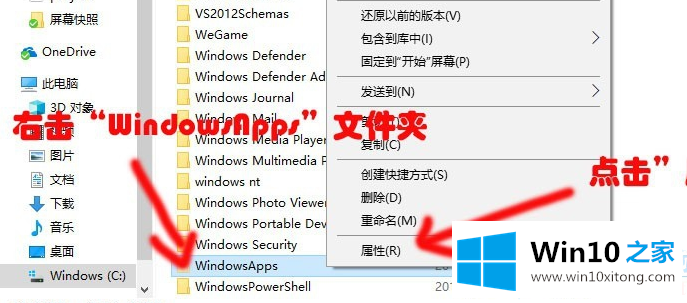
2.在“窗口属性”下,将上面的选项卡切换到“安全性”,然后单击“高级”
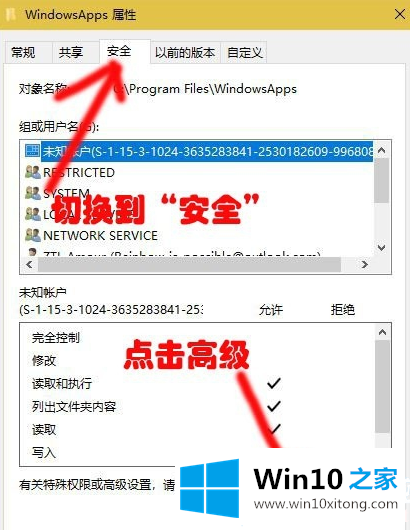
3.在“窗口的高级安全设置”窗口下,单击“更改”
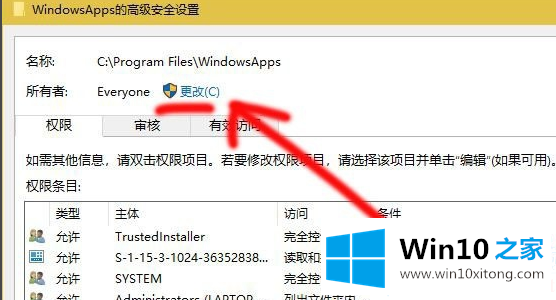
4.在“选择用户或组”窗口中,输入“所有人”,然后单击“确定”
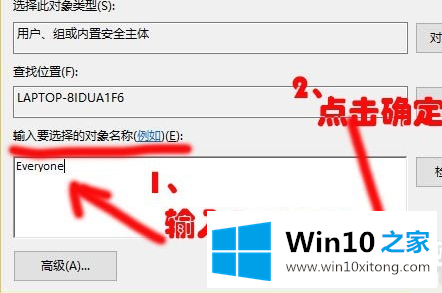
5.在“窗口的高级安全设置”窗口中,选中“替换子容器和对象的所有者”,然后单击“确定”
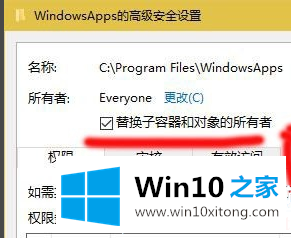
6.最后,将弹出一个“窗口安全性”窗口,等待“更改所有权”被更改,最后单击“确定”
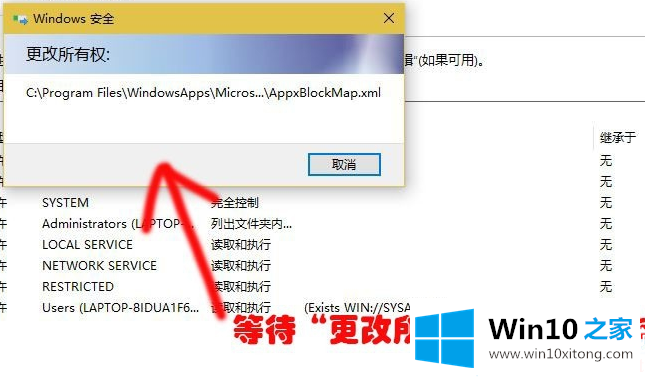

以上是win10 Home给你带来下载WindowsApps文件夹的访问权限的步骤,希望能解决你的困惑。想了解更多问题,请收藏win10 House。欢迎查看
许多朋友都遇到了win10下载WindowsApps文件夹访问权限j解决方法的问题,只需要按照上面小编说的方法去做,就可以解决,今天的内容到这里就结束了,对这个感兴趣的网友,可以用上面的方法试一试,希望对大家有所帮助。